花生壳5.0 for 树莓派客户端发布了,此次更新后支持PHtunnel协议及内网穿透。与3.0版本不同,5.0版本安装后所生产成的SN码不再支持使用内置帐号,如原来在使用内置帐号的用户请继续使用3.0版本。
下面将介绍安装及使用步骤。
一、下载在花生壳下载页面,找到树莓派5.0并下载。将安装包下载到本地电脑后,可以通过WinSCP等工具将安装包传输到树莓派中。
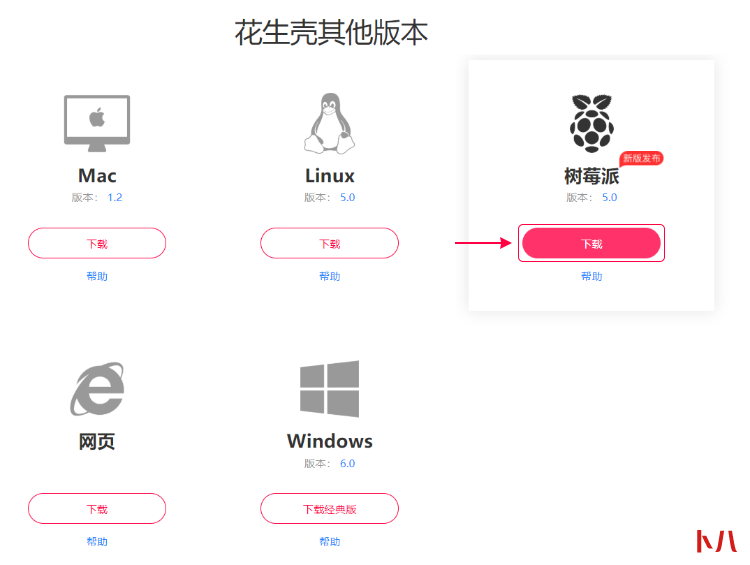
二、安装
注意:安装花生壳前,需输入命令:sudo -s 切换到管理员权限。
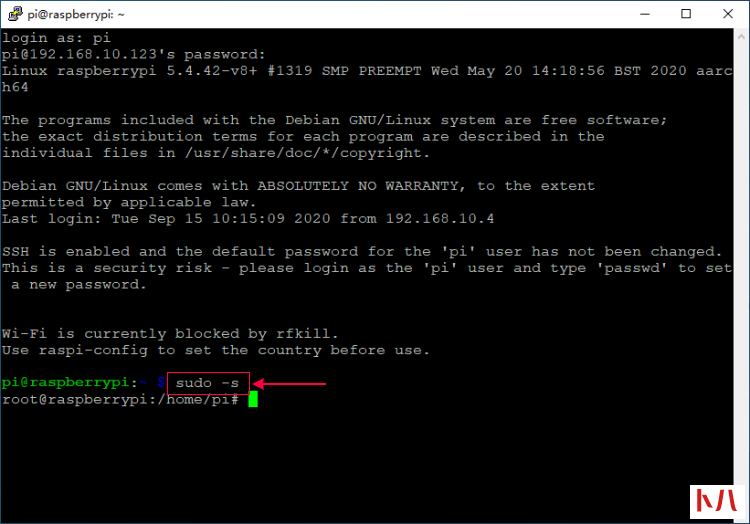
1、使用cd命令进入安装包所在的文件路径,输入安装命令:dpkg -i 安装包名称。回车,等待安装完成。
如: dpkg -i phtunnel_5_0_rapi_aarch64.deb
安装成功后,将显示花生壳的SN码、默认密码(admin)及远程管理地址。
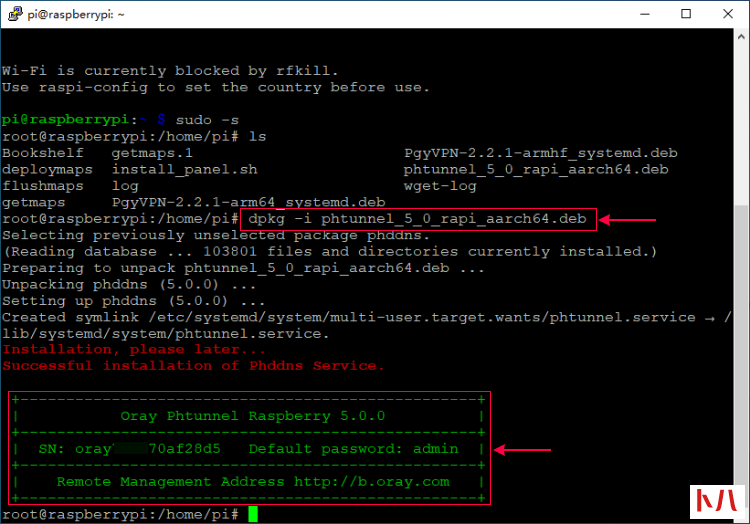
三、操作功能
1、输入命令:phddns回车,可以看到扩展功能。phddns start(启动)| status(状态)| stop(停止)|restart(重启)| reset(重置)|enable(开机自启动)|disable(关闭开机自启动)|version(版本)
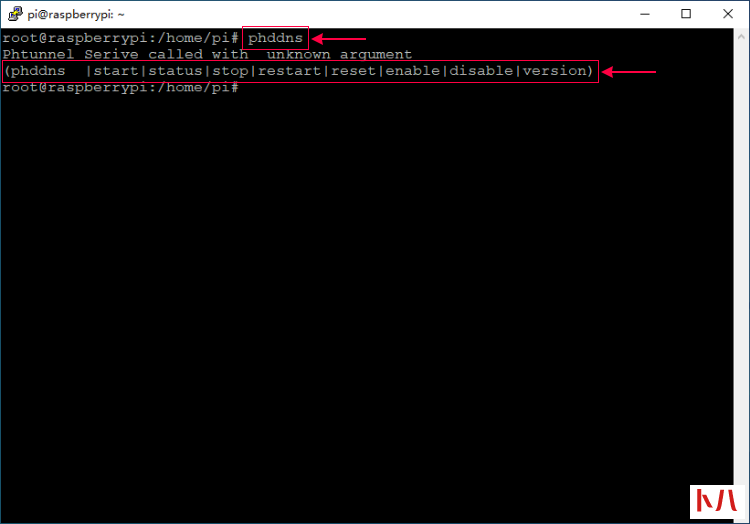
2、具体命令操作如下:
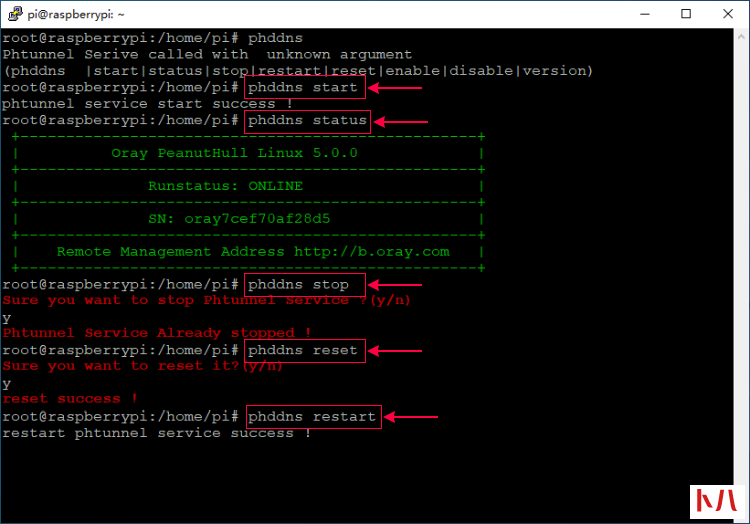
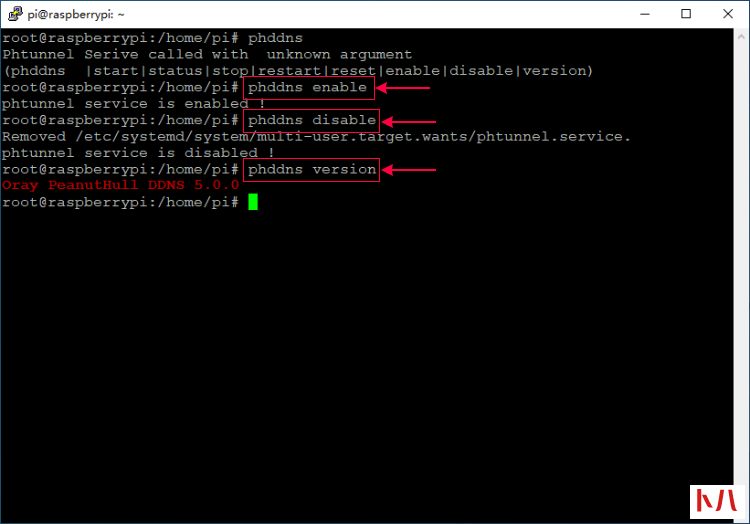
3、日志文件存放路径:/var/log/phddns
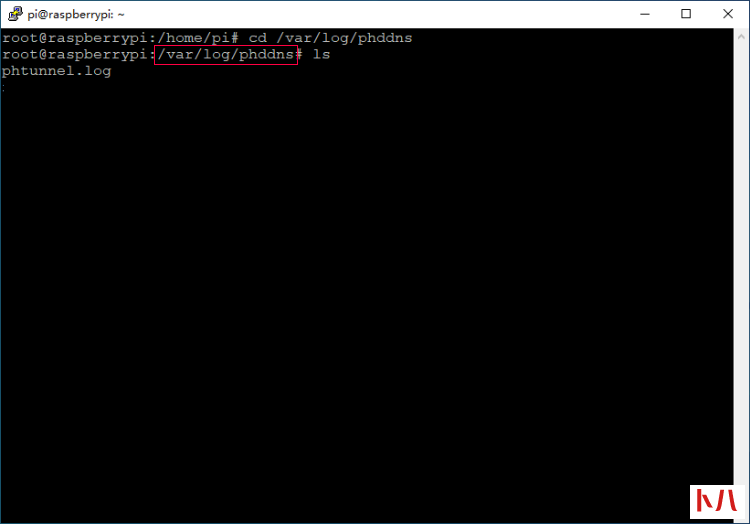
4、卸载命令:dpkg -r phddns
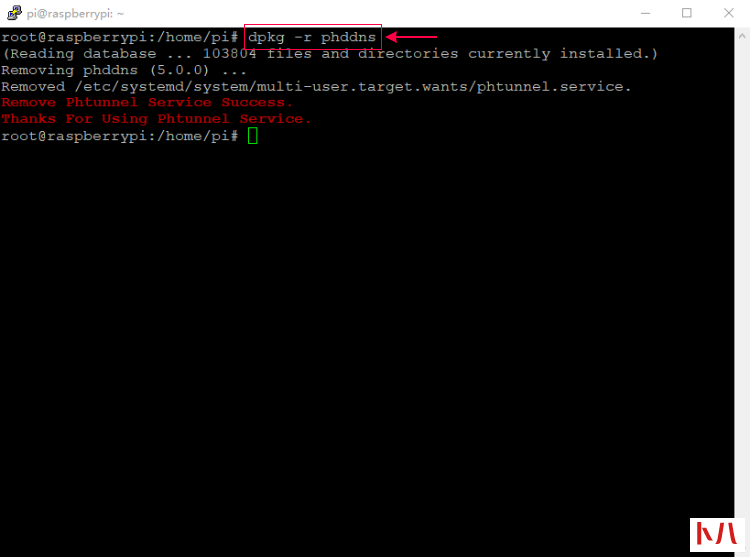
四、添加内网穿透映射
1、树莓派中的花生壳安装完成后,先复制生成的SN码。然后在浏览器中访问远程管理地址 ,在登录页面中输入SN码与默认密码(admin)登录。
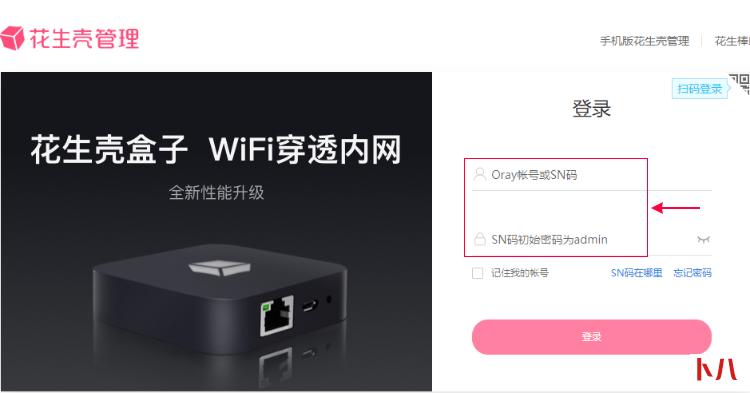
2、首次登录,需先激活。提供扫码激活和密码激活两种方式,可灵活选择。
①扫码激活:需使用花生壳管理APP或微信进行扫码激活;
②密码激活:输入已注册的贝锐帐号密码激活。
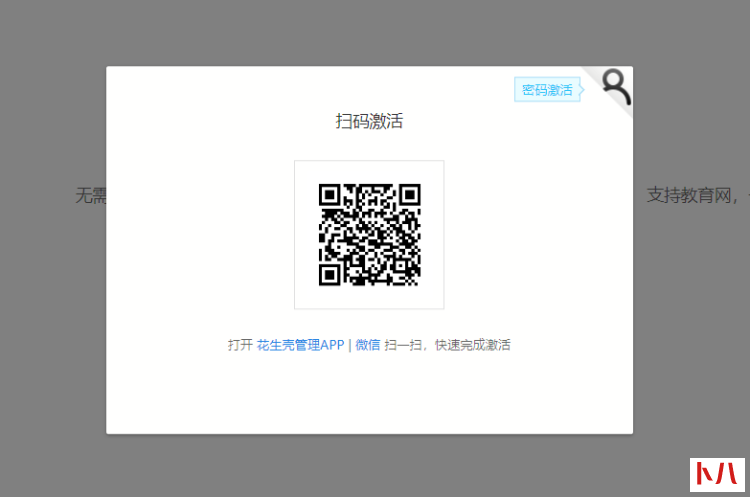
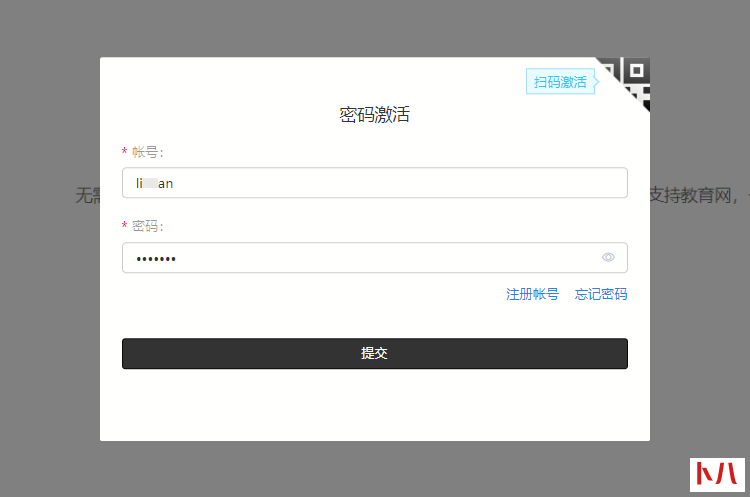
3、激活成功后,进入花生壳管理平台。若绑定SN码的帐号只有动态域名解析功能,需使用内网穿透功能时,可点击“免费开通”,或直接将帐号升级到带内网穿透功能的服务版本。
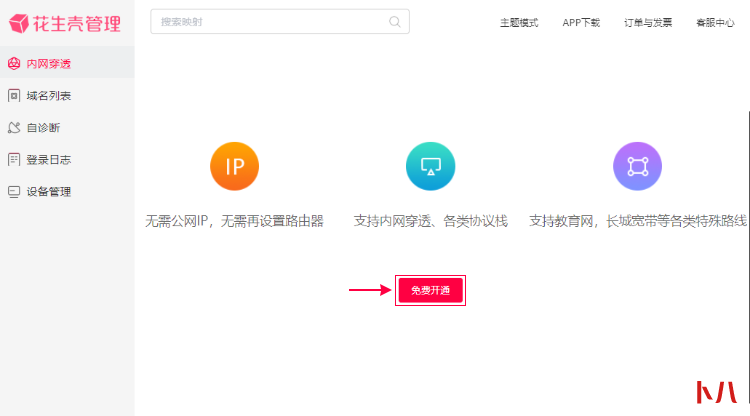
4、还可把鼠标移动到页面右上角帐号处,点击“切换帐号”更换带内网穿透功能的帐号登录使用。
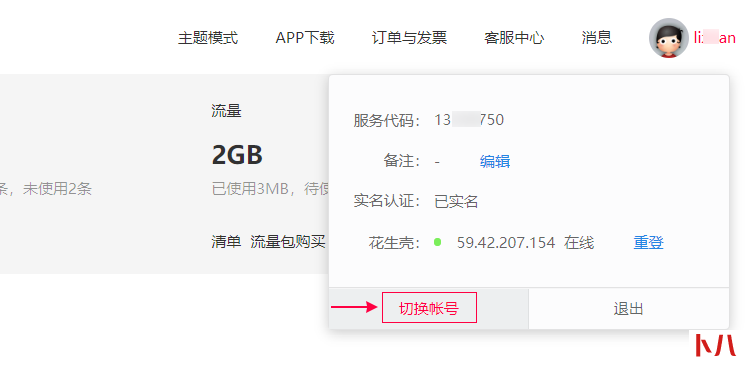
5、添加内网穿透映射时,点击页面上的“增加映射”按钮。
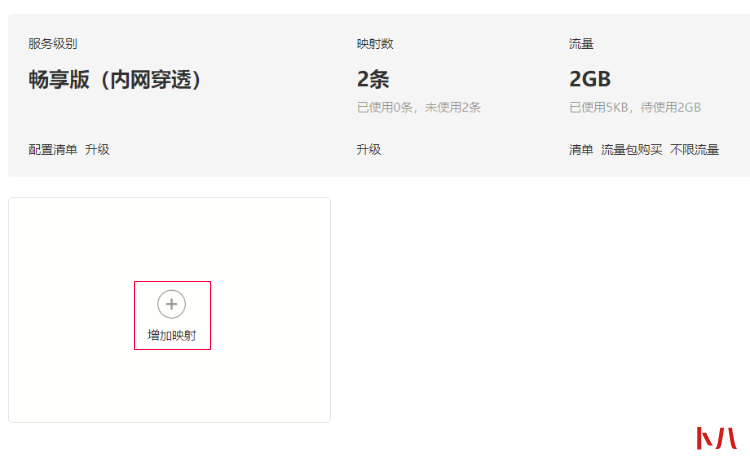
6、根据页面提示填写映射所需的信息,这里以映射树莓派的SSH服务
(10022端口)为例:
①应用名称:自定义
②应用图标:自行选择
③映射类型:选择TCP
④映射模板:暂不选择模板
⑤外网域名:选择用作外网访问的域名
⑥外网端口:选择动态端口
⑦内网主机:树莓派设备的内网IP地址
⑧内网端口:映射的服务类型对应端口10022
⑨带宽:购买映射带宽后,可支持给映射分配额外带宽,这里保存默认。
确认映射内容无误后,点击“确定”。
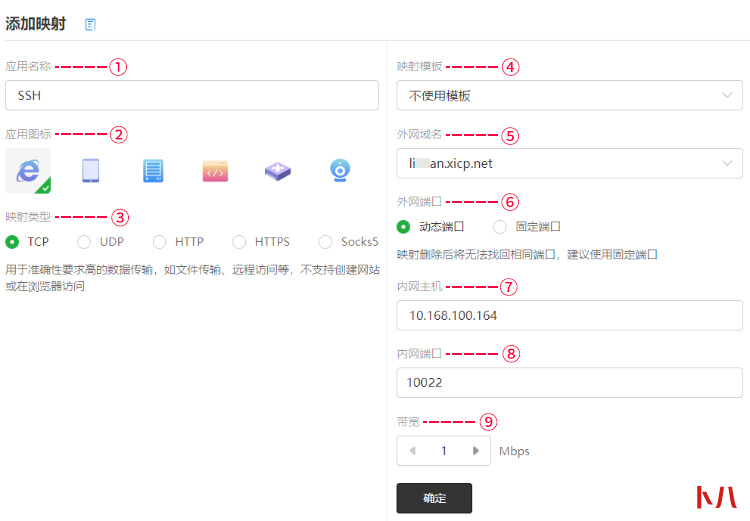
7、映射添加完成,生成格式为:域名+5位数端口号的外网访问地址。
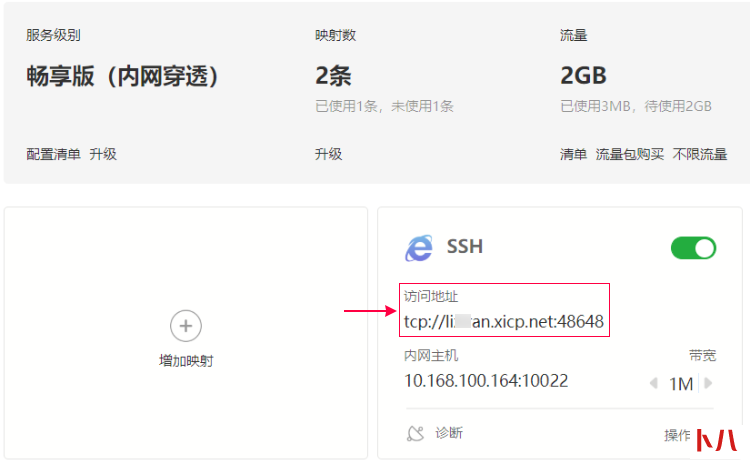




 这类问题想必大家在日常操作电脑的过程当中会经常遇到,我之前也遇到过这类问题,那么接下来我就说一下我是怎样处理这类问题的,当出现这类问题的时候我的处理思路就是系统慢...
这类问题想必大家在日常操作电脑的过程当中会经常遇到,我之前也遇到过这类问题,那么接下来我就说一下我是怎样处理这类问题的,当出现这类问题的时候我的处理思路就是系统慢...  昨天咱们一起介绍了华为的荣耀MagicBook笔记本,可以说这是华为目前销量还是比较好的几款笔记本之一,那么昨天除了那篇评测文章之后,有网友留言,这款笔记本的内部构造其实很缩...
昨天咱们一起介绍了华为的荣耀MagicBook笔记本,可以说这是华为目前销量还是比较好的几款笔记本之一,那么昨天除了那篇评测文章之后,有网友留言,这款笔记本的内部构造其实很缩...  九针串口即RS-232接口,个人计算机上的通讯接口之一,由电子工业协会(Electronic Industries AssociaTIon,EIA) 所制定的异步传输标准接口。通常 RS-232 接口以9个引脚 (DB-9) 或是25个引脚...
九针串口即RS-232接口,个人计算机上的通讯接口之一,由电子工业协会(Electronic Industries AssociaTIon,EIA) 所制定的异步传输标准接口。通常 RS-232 接口以9个引脚 (DB-9) 或是25个引脚...  电脑 方便了我们的生活,但是 电脑 也总会出现一些故障困扰着我们。电脑的故障分为两种,一种是 硬件故障 ,一种是 软件故障。 硬件故障我们遇到的比较少,软件故障我们碰到的居...
电脑 方便了我们的生活,但是 电脑 也总会出现一些故障困扰着我们。电脑的故障分为两种,一种是 硬件故障 ,一种是 软件故障。 硬件故障我们遇到的比较少,软件故障我们碰到的居...  雷神bios设置图解教程...
雷神bios设置图解教程...  讲解当ACCESS数据库密码忘记时,应该怎样解决!那么我所分享的方法不是通过一些代码来破解,而是使用第三方工具来查看密码,这个方法的好处就在于不用破坏原来的密码,如果操作...
讲解当ACCESS数据库密码忘记时,应该怎样解决!那么我所分享的方法不是通过一些代码来破解,而是使用第三方工具来查看密码,这个方法的好处就在于不用破坏原来的密码,如果操作...  OBSStudio是网络主播比较喜欢的一款视频录制软件,它不仅支持主播推流,还可以充当虚拟摄像头。由于电脑没有安装...
OBSStudio是网络主播比较喜欢的一款视频录制软件,它不仅支持主播推流,还可以充当虚拟摄像头。由于电脑没有安装...  win10骑马与砍杀点不开 教你win10骑马与砍杀点不开解决...
win10骑马与砍杀点不开 教你win10骑马与砍杀点不开解决...  核显cpu故名思义就是把显卡集成到cpu里面的意思,这种技术原自于智能手机,不过PC机也采用了这种技术也是大势所趋,今天我重点讲一下核显cpu装win7系统的方法,因为我看到很多粉丝私...
核显cpu故名思义就是把显卡集成到cpu里面的意思,这种技术原自于智能手机,不过PC机也采用了这种技术也是大势所趋,今天我重点讲一下核显cpu装win7系统的方法,因为我看到很多粉丝私...  很多用户都想要升级WIn11,体验一下微软发布的最新系统,一般来说,只要是近期购买的电脑升级Win11系统都不存在什...
很多用户都想要升级WIn11,体验一下微软发布的最新系统,一般来说,只要是近期购买的电脑升级Win11系统都不存在什...  secure boot直接面对Linux或其他操作系统.因此,许多无法安装Linux系统的用户都与此secure boot目录直接相关.为了避免受到反...
secure boot直接面对Linux或其他操作系统.因此,许多无法安装Linux系统的用户都与此secure boot目录直接相关.为了避免受到反...  Word中超链接显示不正常...
Word中超链接显示不正常...  硬盘是用来 存储系统与文件数据的硬件 。电脑硬盘我们常见的是机械硬盘与固态硬盘,机械硬盘的传输速度慢,容量大,但是价格便宜;固态硬盘传输速度快,容量小,但是价格贵。...
硬盘是用来 存储系统与文件数据的硬件 。电脑硬盘我们常见的是机械硬盘与固态硬盘,机械硬盘的传输速度慢,容量大,但是价格便宜;固态硬盘传输速度快,容量小,但是价格贵。...  微信启动慢的解决方法...
微信启动慢的解决方法...  我们在使用电脑的时候,某些应用都是直接在微软的应用商店下载的,但是许多小伙伴在下载的时候都不知道下载路...
我们在使用电脑的时候,某些应用都是直接在微软的应用商店下载的,但是许多小伙伴在下载的时候都不知道下载路...  路由器怎么重置?如何重置路由器...
路由器怎么重置?如何重置路由器...  有小伙伴刚装好的系统,发现打印文档时只能选择手动双面打印,但是打印机实际上是支持自动双面打印的,遇到这...
有小伙伴刚装好的系统,发现打印文档时只能选择手动双面打印,但是打印机实际上是支持自动双面打印的,遇到这...  使用电脑的时候,经常会遇到各种问题,比如最近就有位朋友网络出现问题,想要设置ccproxy,却不知道如何操作。又...
使用电脑的时候,经常会遇到各种问题,比如最近就有位朋友网络出现问题,想要设置ccproxy,却不知道如何操作。又...  电脑在使用过程中,如果想把一个分盘(分区)拆分为两个分区,不太懂电脑的人该如何操作呢? 今天我就分享大家一个简单的拆分分区的方法。 那么直接进入正题 以我的电脑操作作...
电脑在使用过程中,如果想把一个分盘(分区)拆分为两个分区,不太懂电脑的人该如何操作呢? 今天我就分享大家一个简单的拆分分区的方法。 那么直接进入正题 以我的电脑操作作...  今天来跟大家分享下,关于电脑下载软件的教程:电脑下载软件这样做,才不会携带病毒或木马; 什么是电脑病毒和木马呢? 对于这个问题,我今天就不用官方的方式跟大家解答,只...
今天来跟大家分享下,关于电脑下载软件的教程:电脑下载软件这样做,才不会携带病毒或木马; 什么是电脑病毒和木马呢? 对于这个问题,我今天就不用官方的方式跟大家解答,只...  微信猜拳作弊方法是什么...
微信猜拳作弊方法是什么...  命令符 从用户视图切换到系统视图 systemview 从系统视图切换到用户视图 quit 连...
命令符 从用户视图切换到系统视图 systemview 从系统视图切换到用户视图 quit 连...  如何解决用U盘装系统进入pe后鼠标键盘失灵的问题...
如何解决用U盘装系统进入pe后鼠标键盘失灵的问题...  SLIC是什么win7BIOS中SLIC怎么使用设置...
SLIC是什么win7BIOS中SLIC怎么使用设置...  路由器和光猫上的usb接口有什么用...
路由器和光猫上的usb接口有什么用...  需要的备件:DB9转RJ45转换器2个,标准100M以太网线一根,DB9转RJ45头 制作步骤: COM口公头颜色线序如下: 上一排为4针,线序如下:1针不接,2针 蓝色 ,3针白色,4针 橙色 下一排为5针...
需要的备件:DB9转RJ45转换器2个,标准100M以太网线一根,DB9转RJ45头 制作步骤: COM口公头颜色线序如下: 上一排为4针,线序如下:1针不接,2针 蓝色 ,3针白色,4针 橙色 下一排为5针...  1、点击电脑桌面左下角的开始按钮,选择控制面板 2、选择外观和个性化 3、在打开页面中,选择显示 4、在打开页面的左侧栏里,选择调整亮度 5、这时,在页面的下方有一个屏幕亮度...
1、点击电脑桌面左下角的开始按钮,选择控制面板 2、选择外观和个性化 3、在打开页面中,选择显示 4、在打开页面的左侧栏里,选择调整亮度 5、这时,在页面的下方有一个屏幕亮度...  618就要到了,很多人相信已经在准备清空购物车了,拼多多作为一个可以拼团购物的电商平台,让我们可以享受各种...
618就要到了,很多人相信已经在准备清空购物车了,拼多多作为一个可以拼团购物的电商平台,让我们可以享受各种...  换电脑查看word文档时显示字体不一样...
换电脑查看word文档时显示字体不一样...  在台式机功能键盘区有个Home键,笔记本电脑也有,但是不同品牌电脑位置不一样,有很多人就问了,键盘上的Home键是什么意思?有什么作用,下面给大家介绍下电脑home键有什么用?...
在台式机功能键盘区有个Home键,笔记本电脑也有,但是不同品牌电脑位置不一样,有很多人就问了,键盘上的Home键是什么意思?有什么作用,下面给大家介绍下电脑home键有什么用?...  主板4针CPU风扇针脚定义是怎样的...
主板4针CPU风扇针脚定义是怎样的...  复印机质量故障的原因与排除,以下所列举的故障,对于各种复印机并非一律如此,即使同一故障在不同类型的机器中,其成因也可能不同。因此,这里侧重于提供方法和思路。 (一)...
复印机质量故障的原因与排除,以下所列举的故障,对于各种复印机并非一律如此,即使同一故障在不同类型的机器中,其成因也可能不同。因此,这里侧重于提供方法和思路。 (一)...  电脑上怎么放光盘_播放CD的方法步骤...
电脑上怎么放光盘_播放CD的方法步骤...  相信在使用电脑的过程中,很多用户都有过重装系统的经历。电脑重装系统会格式化C盘,为我们解决系统问题。不过在一键重装系统过程中,也可能会出现一些意外。最近有用户为电脑...
相信在使用电脑的过程中,很多用户都有过重装系统的经历。电脑重装系统会格式化C盘,为我们解决系统问题。不过在一键重装系统过程中,也可能会出现一些意外。最近有用户为电脑...  一台主机带6台显示器,并且要求每个显示器之间独立进行操作是可以实现的! 具体的实施方法需要从两个方面进行入手: 一个是显示器与主机之间的连接问题,需要显卡支持6个外接显...
一台主机带6台显示器,并且要求每个显示器之间独立进行操作是可以实现的! 具体的实施方法需要从两个方面进行入手: 一个是显示器与主机之间的连接问题,需要显卡支持6个外接显...  我们在使用电脑时,可能会遇到某个程序音量过大,而其他程序声音正常的情况。这时我们可以使用音量合成器来调...
我们在使用电脑时,可能会遇到某个程序音量过大,而其他程序声音正常的情况。这时我们可以使用音量合成器来调...  怎么查看本机是否支持TPM2.0?相信大家已经了解了想要升级Win11需要具备TPM2.0的事情,但是大多数人都不知道怎么查...
怎么查看本机是否支持TPM2.0?相信大家已经了解了想要升级Win11需要具备TPM2.0的事情,但是大多数人都不知道怎么查...  技嘉主板bios设置中文对照的方法步骤...
技嘉主板bios设置中文对照的方法步骤...  现如今光驱的作用越来越低,我们也很少用到光盘,光驱基本是处于闲置的状态。而在固态硬盘盛行之后,很多用户都采用了固态硬盘+机械硬盘的搭配,将固态硬盘作为主硬盘引导系统...
现如今光驱的作用越来越低,我们也很少用到光盘,光驱基本是处于闲置的状态。而在固态硬盘盛行之后,很多用户都采用了固态硬盘+机械硬盘的搭配,将固态硬盘作为主硬盘引导系统...  电脑双屏显示已经成为许多用户的标配之一,双屏显示丰富了电脑的扩展能力。 对于娱乐用户而言,一屏用于播放电影、一屏用于上网娱乐,互不干扰; 对于办公用户而言,一屏用于...
电脑双屏显示已经成为许多用户的标配之一,双屏显示丰富了电脑的扩展能力。 对于娱乐用户而言,一屏用于播放电影、一屏用于上网娱乐,互不干扰; 对于办公用户而言,一屏用于...  哪个键可以强制打开计算机 ?让我们看一下计算机上强制启动的三个键。 只...
哪个键可以强制打开计算机 ?让我们看一下计算机上强制启动的三个键。 只...  大家使用电脑编辑文档、聊天、输入文字等就要涉及到符号,一般的句号、逗号键盘上都有。如果遇到一些键盘上没...
大家使用电脑编辑文档、聊天、输入文字等就要涉及到符号,一般的句号、逗号键盘上都有。如果遇到一些键盘上没...  电脑被你弄到挂点,怎么修就是修不好,你只好向电脑维修人员求救。维修人员很乐意帮你排除困难,前提是你必须诚实以对。如果你为了维护自尊而撒谎,或是讲出超烂的借口,无法...
电脑被你弄到挂点,怎么修就是修不好,你只好向电脑维修人员求救。维修人员很乐意帮你排除困难,前提是你必须诚实以对。如果你为了维护自尊而撒谎,或是讲出超烂的借口,无法...  本文搜罗了稳压电源、DCDC转换电源、开关电源、充电电路、恒流源相关的经典电路资料,为工程师提供最新鲜的电路图参考资料,他是电子工程师的智慧背囊。 一、稳压电源 1、3~2...
本文搜罗了稳压电源、DCDC转换电源、开关电源、充电电路、恒流源相关的经典电路资料,为工程师提供最新鲜的电路图参考资料,他是电子工程师的智慧背囊。 一、稳压电源 1、3~2...  浏览器云同步是什么怎么开启...
浏览器云同步是什么怎么开启...  笔记本一般都会自带fn功能键让电脑的f1-f12键有更多的功能。但每个品牌的笔记本关闭的方法都不太一样,那么联想笔...
笔记本一般都会自带fn功能键让电脑的f1-f12键有更多的功能。但每个品牌的笔记本关闭的方法都不太一样,那么联想笔...  电脑在使用过程中如果分区太多,想将两个分区或者几个合成为一个,不太懂电脑的人该如何操作? 例如:我要把电脑中的G盘,F盘合并成一个分盘(分区) 我分享教大家一个比较简单...
电脑在使用过程中如果分区太多,想将两个分区或者几个合成为一个,不太懂电脑的人该如何操作? 例如:我要把电脑中的G盘,F盘合并成一个分盘(分区) 我分享教大家一个比较简单...  进入英雄联盟显示超出范围怎么办?解决方法...
进入英雄联盟显示超出范围怎么办?解决方法...  为电脑重装系统可以说是解决电脑系统问题最常见的方法。而使用过U盘来给电脑重装系统的小伙伴就知道,在用U盘进行系统重装的时候,设置BIOS启动项是最让人头痛的一个步骤了。毕...
为电脑重装系统可以说是解决电脑系统问题最常见的方法。而使用过U盘来给电脑重装系统的小伙伴就知道,在用U盘进行系统重装的时候,设置BIOS启动项是最让人头痛的一个步骤了。毕...  amd bios的设置图解教程...
amd bios的设置图解教程...